عملگرها در پایتون – راهنمای مبتدیان
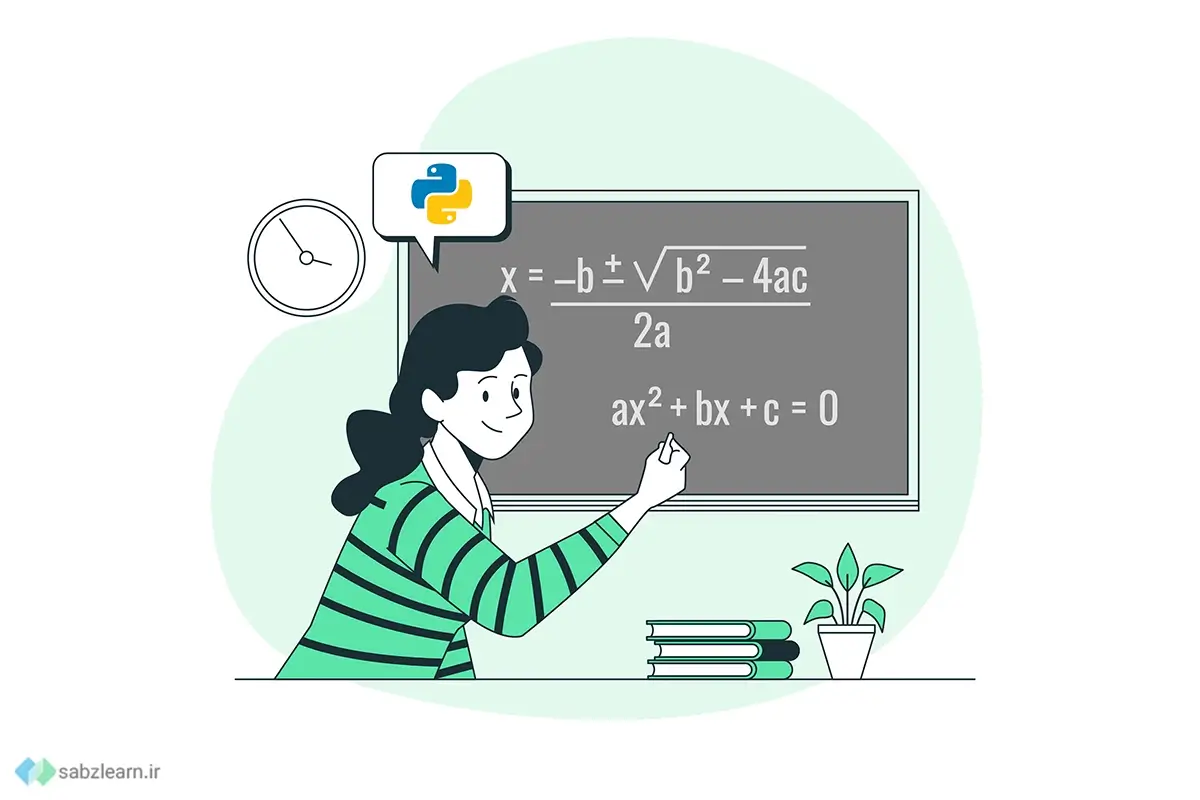
عملگرها در پایتون از اصلیترین بخشهای این زبان برنامه نویسی هست. بهطوری که با نبودن آنها، ما نمیتوانیم هیچ عملیاتی را انجام بدهیم؛ درست شنیدید، هیچ عملیاتی!! پس با این حساب یادگیری اونها برای تمام پایتون کارها، جز اساسیترین پیشنیاز این زبان هست.
در مقاله عملگرها در پایتون، قراره در کنار هم یاد بگیریم که عملگرها چی هستند؟ همچنین با انواع عملگرها در پایتون آشنا بشویم و با توضیحات و نمونههای کاربردی، در استفاده از هر عملگر مهارت پیدا کنید. با خواندن این مقاله شما دانش کافی رو بدست خواهید آورد.
عملگر چیست؟
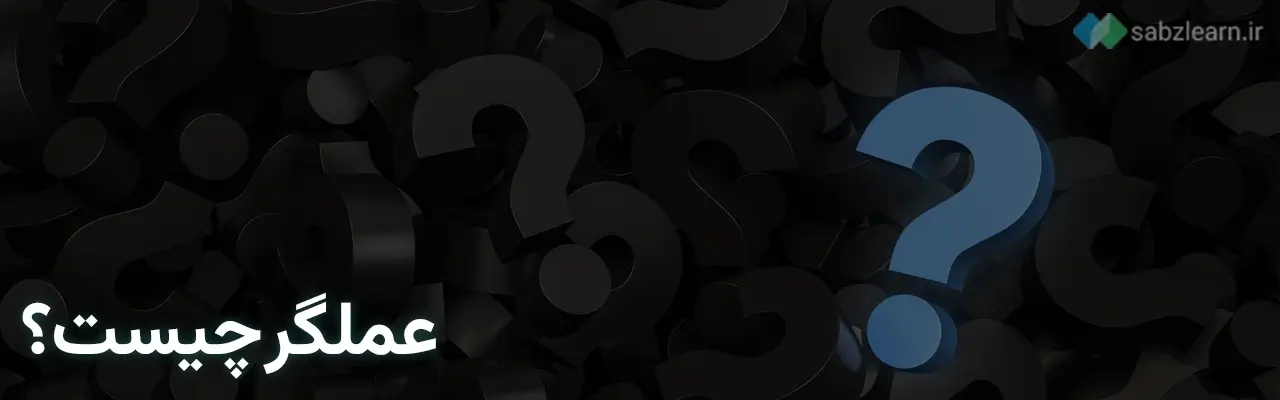
عملگر یا به اصلاح Operators در پایتون به چیزی گفته میشود که یک عملیات را برای ما انجام میدهد؛ این عملیات میتواند حسابی باشد، مانند: جمع، تفریق و ضرب یا اینکه مقایسه ایای باشد؛ برای مثال: 6 از 8 بزرگتر است، با توجه چیزی که میدانیم این غلط است، پس توقع داریم عملگر مقایسه نیز غلط بودن این عبارت را تشخیص دهد.
عملگرها در پایتون از همان ابتدا توسط سازنده این زبان مشخص شده هستند و هرکدام نام و شکل از قبل مشخص شدهای دارند که در ادامه این مقاله با عملگرهای حسابی سپس با بقیه آنها آشنا خواهیم شد.
عملگرهای حسابی در پایتون

از مهمترین عملگرها در پایتون، عملگرهای حسابی هستند. این عملگرها کار همانطور که از اسم آنها پیداست، برای محاسبات استفاده میشوند؛ اگر علاقه دارید زبان برنامه نویسی پایتون برای شما کار محاسبات رو انجام دهد، عملگرهای زیر تمام چیزی هست که به اون نیاز دارید.
-
عملگر + در پایتون
عملگر + برای ما کار جمع را انجام میدهد؛ در ادامه نمونهای از جمع اعداد برای شما قرار دادیم:
Print( 7 + 7 )
خروجی:
14
-
عملگر – در پایتون
عملگر - برای ما کار تفریق را انجام میدهد؛ در ادامه نمونهای از تفریق اعداد برای شما قرار دادیم:
Print( 8 - 2 )
خروجی:
6
-
عملگر * در پایتون
عملگر * برای ما کار ضرب را انجام میدهد؛ در ادامه نمونهای از ضرب اعداد برای شما قرار دادیم:
Print( 3 * 3 )
خروجی:
9
-
عملگر / در پایتون
عملگر / برای ما کار تقسیم را انجام میدهد؛ در ادامه نمونهای از تقسیم اعداد برای شما قرار دادیم:
Print( 10 / 2 )
خروجی:
5
-
عملگر ** در پایتون
عملگر ** برای ما کار توان را انجام میدهد؛ در ادامه نمونهای از به توان رساندن اعداد برای شما قرار دادیم:
Print( 2 ** 3 )
خروجی:
8
-
عملگر // در پایتون
عملگر // به ما خارج قسمت تقسیم را نمایش میدهد؛ در ادامه نمونهای از محاسبه خارج قسمت تقسیم اعداد برای شما قرار دادیم:
Print( 20 // 5 )
خروجی:
4
توضیحات: اینگونه خوانده میشود: در عدد 20 چند عدد 5 داریم؟ پاسخ 4 است.
-
عملگر % در پایتون
عملگر % به ما باقی مانده تقسیم را نمایش میدهد؛ در ادامه نمونهای از محاسبه یاقی مانده تقسیم اعداد برای شما قرار دادیم:
Print( 13 % 3 )
خروجی:
1
-
اولویت بندی عملگرهای حسابی در پایتون
اولویت بندی عملگرها در پایتون مانند ریاضی است، به اینصورت که ابتدا توان، سپس ضرب و تقسیم، در ادامه جمع و تفریق است؛ اما عملگر دیگری وجود دارد تحت عنوان پرانتز که با نماد () نمایش داده میشود. در محاسبات هرکجا پرانتز وجود داشته باشد، اولویت اول با پرانتر است.
اولویت عملگرها در پایتون به صورت زیر است:(از بالا پر اهمیتترین تا پایین کم اهمیتترین)
- ()
- **
- *
- /
- //
- %
- +
- –
Print( 12 + (6 - 2) * 3 )
خروجی:
24
توضیحات: در کد بالا ابتدا پرانتز محاسبه شد به این صورت که حاصل عبارت آن 4 شد، در ادامه اولویت با ضرب است، پس عدد 4 در عدد 3 ضرب میشود و حاصل آن 12 است، در ادامه 12 با 12 جمع میشود و خروجی ما عدد 24 میشود.
لیست عملگرهای حسابی در پایتون
| + | جمع عبارتها |
| – | تفریق عبارتها |
| * | ضرب عبارتها |
| / | تقسیم عبارتها |
| ** | به توان رساندن عبارتها |
| // | بدست آوردن خارج قسمت |
| % | بدست آوردن باقی مانده تقسیم |
| () | بالا بردن اولویت در محاسبات |
برای اینکه به عملگرهای حسابی مسلط شوید، وارد محیط برنامه نویسی پایتون خودتان شوید و چند نمونه از محاسبات را تمرین کنید. در ادامه آن با عملگرهای منطقی آشنا خواهیم شد.
عملگرهای منطقی در پایتون

یکی از عملگرها در پایتون که برای بررسی درست یا غلط بودن یک عبارت استفاده میشوده عملگرهای منطقی هستند. این عملگرها برخلاف عملگرهای حسابی، با نوع دادهای Boolean نتیجه را نمایش میدهند؛ به اینصورت که اگر نتیجه داده درست باشد True نمایش میدهد و اگر داده نادرست باشد False نمایش میدهند. از عملگرهای منطقی معمولا همراه با شرطها استفاده میکنند.
در ادامه با عملگرهای منطقی در پایتون آشنا خواهیم شد.
-
عملگر And در پایتون
عملگر and به این صورت عمل میکند که شرط اول و شرط دوم باید True باشد تا True نمایش دهد، در غیر این صورت False نمایش میدهد.
مثال:
True and True = True False and True = False True and False = False False and False = False
-
عملگر or در پایتون
عملگر or به این صورت عمل میکند که اگر یکی از 2 شرط True باشد آن وقت True نمایش دهد، در غیر این صورت False نمایش میدهد.
True and True = True False and True = True True and False = True False and False = False
-
عملگر not در پایتون
عملگر not معکوس عمل میکند، به این صورت که اگر شرطی True باشد آن را به False تبدیل میکند.
Box = True Print(“not Box is: ”, not Box)
خروجی:
not Box is: False
جدول عملگرهای منطقی در پایتون
| and | زمانی که 2 شرط برقرار باشد |
| or | زمانی که یکی از شرطها برقرار باشد |
| not | نتیجه را معکوس میکند |
در ادامه مقاله عملگرها در پایتون با عملگرهای مقایسهای آشنا خواهیم شد.
عملگرهای مقایسه ای در پایتون

یکی دیگر از مباحث عملگرها در پایتون، عملگرهای مقایسهای است. همانطور که اسم آن پیداست وظیفه آن مقایسه عبارت هاست؛ در ادامه با آنها آشنا خواهیم شد.
-
عملگر < در پایتون
عملگر < برای بررسی بزرگتر بودن عبارت اول نسبت به عبارت دوم استفاده میشود. اگر عبارت اول بزرگتر بود، مقدار True را برمیگرداند.
مثال:
Print( 5 > 2 )
خروجی:
True
-
عملگر > در پایتون
عملگر > برای بررسی کوچکتر بودن عبارت اول نسبت به عبارت دوم استفاده میشود. اگر عبارت اول کوچکتر بود، مقدار True را برمیگرداند.
مثال:
Print( 8 < 3 )
خروجی:
False
-
عملگر =< در پایتون
عملگر =< یا بزرگتر مساوی برای بررسی بزرگتر یا مساوی بودن عبارت اول نسبت به عبارت دوم استفاده میشود؛ اگر عبارت اول بزرگتر بود یا اینکه با عبارت دوم برابر بود مقدار True را برمیگرداند.
مثال:
Print( 5 >= 5 )
خروجی:
True
-
عملگر => در پایتون
عملگر => یا کوچکتر مساوی برای بررسی کوچکتر یا مساوی بودن عبارت اول نسبت به عبارت دوم استفاده میشود؛ اگر عبارت اول کوچکتر بود یا اینکه با عبارت دوم برابر بود مقدار True را برمیگرداند.
مثال:
Print( 10 <= 6)
خروجی:
True
-
عملگر == در پایتون
عملگر == برای بررسی مساوی بودن عبارت اول و عبارت دوم استفاده میشود؛ اگر عبارت اول با عبارت دوم برابر بود مقدار True را برمیگرداند.
مثال:
Print( 1 == 2) Print( 7 == 7)
خروجی:
False True
-
عملگر =! در پایتون
عملگر =! برای بررسی نامساوی بودن عبارت اول و عبارت دوم استفاده میشود؛ اگر عبارت اول با عبارت دوم برابر نبود مقدار True را برمیگرداند.
مثال:
Print( 5 != 8) Print( 4 != 4)
خروجی:
True False
جدول عملگرهای مقایسه ای در پایتون
| < | بررسی بزرگتر بودن |
| > | بررسی کوچکتر بودن |
| =< | بررسی بزرگتر مساوی بودن |
| => | بررسی کوچکتر مساوی بودن |
| == | برسی مساوی بودن |
| =! | بررسی نامساوی بودن |
در ادامه مقاله عملگرها در پایتون با عملگرهای بیتی آشنا خواهیم شد.
عملگرهای بیتی در پایتون

عملگرهای بیتی همانند عملگرهای منطقی هستند با این تفاوت که آنها را با نمادها نمایش میدهند و بیشتر مخصوص کار با اعداد بیتی یا همان صفر و یک هستند.
در عملگرهای بیتی True را با 1 نمایش میدهند و False را با 0 نمایش میدهند. در ادامه با این عملگرها آشنا خواهیم شد.
-
عملگر & در پایتون
عملگر & همان عملگر and است؛ تنهای زمانی 1 نمایش میدهد که هر 2 عبارت True باشند. در زیر نمونهای از این عملگر خواهیم دید:
1 & 1 = 1 1 & 0 = 0 0 & 1 = 0 0 & 0 = 0
-
عملگر | در پایتون
عملگر | همان عملگر or است؛ تنهای زمانی 1نمایش میدهد که هر 2 عبارت یا یکی از 2 عبارت True باشد. در زیر نمونهای از این عملگر خواهیم دید:
1 & 1 = 1 1 & 0 = 1 0 & 1 = 1 0 & 0 = 0
-
عملگر ~ در پایتون
عملگر ~ همان عملگر not است؛ تنها کار آن معکوس کردن نتیجه است. در زیر نمونهای از این عملگر خواهیم دید:
~ 1 = 0 ~ 0 = 1
-
عملگر ^ در پایتون
عملگر XOR یا ^ کمی متفاوتتر و جالبتر از بقیه عملگرهای بیتی است. عملگر XOR مخفف عبارت eXclusive OR است و کار آن تشخیص تفاوت بین 2 بیت است؛ یعنی زمانی که 2 بیت متفاوت باشند 1 رو برمیگرداند.
1 ^ 1 = 0 1 ^ 0 = 1 0 ^ 1 = 1 0 ^ 0 = 0
جدول عملگرهای بیتی در پایتون
| & | هر دو بیت 1 باشند 1 میدهد |
| | | یک یا هر دو بیت 1 باشند 1 میدهد |
| ~ | نتیجه را معکوس میکند |
| ^ | تشخیص تفاوت 2 بیت |
در ادامه مقاله عملگرها در پایتون با عملگرهای تخصیص آشنا خواهیم شد.
عملگرهای تخصیص در پایتون
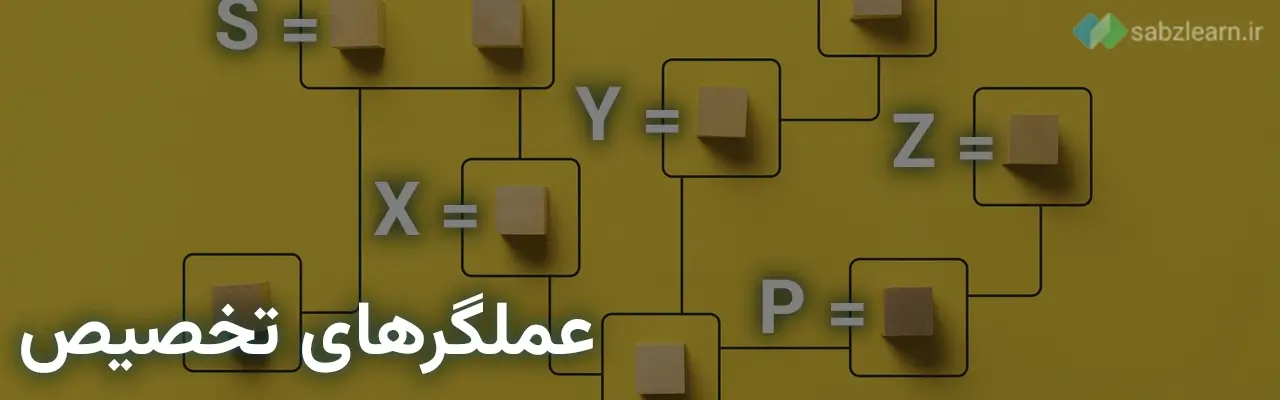
عملگرهای تخصیص از پر استفادهترین عملگرها در پایتون محسوب میشود؛ با کمک این عملگرها ما میتوانیم هرچیزی را به یک متغییر، لیست یا دیکشنری و… اختصاص بدیم. در ادامه با این عملگرها آشنا خواهیم شد.
-
عملگر = در پایتون
عملگر = یا برابر برای تعریف یک لیست یا متغیر یا هرچیزی دیگری استفاده میشود؛ به این صورت که میگوییم x برابر است با 6 پس ما هر کجا x را استفاده کنیم، 6 میآید. در واقع ماهیت x تغییر کرد. مثال زیر رو در نظر داشته باشید:
X = 6 Print(X)
خروجی:
6
مثال 2:
X = 6 Y = X + 2 Print(Y)
خروجی:
8
-
عملگر =+ در پایتون
عملگر =+ برای خلاصه کردن عملیات جمع است؛ به این صورت که عبارت را جمع میکند و به همان متغیر تخصیص میدهد. مثال زیر رو در نظر داشته باشید:
X = 7 X += 3 Print(X)
خروجی:
10
-
عملگر =- در پایتون
عملگر =- برای خلاصه کردن عملیات تفریق است؛ به این صورت که عبارت را تفریق میکند و به همان متغیر تخصیص میدهد. مثال زیر رو در نظر داشته باشید:
X = 7 X -= 2 Print(X)
خروجی:
5
-
عملگر =* در پایتون
عملگر =* برای خلاصه کردن عملیات ضرب است؛ به این صورت که عبارت را ضرب میکند و به همان متغیر تخصیص میدهد. مثال زیر رو در نظر داشته باشید:
X = 2 X *= 4 Print(X)
خروجی:
8
-
عملگر =/ در پایتون
عملگر =/ برای خلاصه کردن عملیات تقسیم است؛ به این صورت که عبارت را تقسیم میکند و به همان متغیر تخصیص میدهد. مثال زیر رو در نظر داشته باشید:
X = 9 X /= 3
Print(X)
خروجی:
3
-
عملگر =** در پایتون
عملگر =** برای خلاصه کردن عملیات توان است؛ به این صورت که عبارت را توان میکند و به همان متغیر تخصیص میدهد. مثال زیر رو در نظر داشته باشید:
X = 3 X **= 3
Print(X)
خروجی:
27
-
عملگر =// در پایتون
عملگر =// برای خلاصه کردن عملیات بدست آوردن خارج قسمت است؛ به این صورت که خارج قسمت عبارت را بدست میآورد و به همان متغیر تخصیص میدهد. مثال زیر رو در نظر داشته باشید:
X = 10 X //= 4
Print(X)
خروجی:
2
جدول عملگرهای تخصیص در پایتون
| = | اختصاص دادن مقدار راست به مقدار چپ |
| =+ | جمع و اختصاص نتیجه |
| =- | تفریق و اختصاص نتیجه |
| =* | ضرب و اختصاص نتیجه |
| =/ | تقسیم و اختصاص نتیجه |
| =** | به توان رساندن و اختصاص نتیجه |
| =// | بدست آوردن خارج قسمت و اختصاص نتیجه |
| =% | بدست آوردن باقی مانده تقسیم و اختصاص نتیجه |
در ادامه مقاله عملگرها در پایتون با عملگرهای خاص آشنا خواهیم شد.
عملگرهای خاص در پایتون
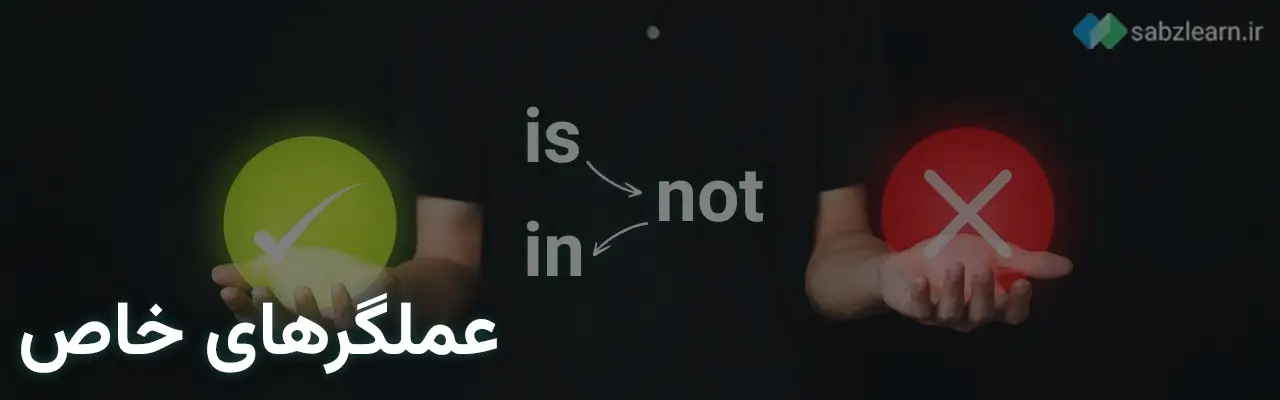
برخی عملگرها در پایتون در پروژههای بزرگتر کاربرد خودشان را بیشتر نمایش میدهند؛ عملگرهای خاص از آن دسته عملگرها هستند؛ عملگرهای خاص، شامل عملگرهای همانی و عملگرهای عضویت هستند که در ادامه با این عملگرها آشنا خواهیم شد.
-
عملگر is در پایتون
عملگر is یک عملگر همانی است و برای تشخیص درستی یک داده کاربرد دارد؛ کاربرد این عملگر را با مثال بهتر میتوان توضیح داد:
X = 6 Y = 6 Print(X == Y) Print( X is Y )
خروجی:
True False
توضیحات: چرا جواب عبارت اول درست است اما عبارت دوم غلط؟ هر دو عبارت 6 هستند، مشکل از کجاست؟
مشکل از جایی نیست! علامت == مساوی بودن را بررسی میکند و قطعا X با Y مساوی است. اما آیا X همان Y است؟ خیر. فکر کنم بهتر کاربرد آن را درک کردید.
-
عملگر is not در پایتون
عملکرد is not دقیقا برعکس عملکرد is است؛ و برای مثال قبلی پاسخ True را نمایش میدهد.
X = 6 Y = 6 Print(X == Y) Print( X is not Y )
خروجی:
True True
-
عملگر in در پایتون
عملگر in یک عملگر عضویت است؛ همانطور که از اسم آن پیداست، برای بررسی عضویت یک عبارت استفاده میشود. در ادامه با مثالی کاربرد آن را به شما نشان میدهم:
X = [ 1 , 5 , 9 , 5 , 3] Print( 2 in X ) Print( 9 in X )
خروجی:
False True
-
عملگر not in در پایتون
عملگر not in نیز برای بررسی عضو نبودن یک عبارت استفاده میشود؛ دقیقا برعکس عملگر in. در ادامه با مثالی کاربرد آن را به شما نشان میدهم:
X = [ 8 , 3 , 12 , 4 , 7] Print( 2 not in X ) Print( 12 not in X )
خروجی:
True False
جدول عملگرهای تخصیص در پایتون
| is | بررسی اصالت |
| is not | بررسی عدم اصالت |
| in | بررسی عضویت |
| not in | بررسی عدم عضویت |
به شما تبریک میگم که با اشتیاق مقاله عملگرها در پایتون را تا اینجا مطالعه کردید؛ قطعا تمام مباحثی که درباره آن صحبت کردیم یک قطره از دریای بزرگ پایتون است و تمام مثالهایی که در کنار همدیگر کار کردیم در سادهترین حالت خود ارائه شدند تا درک آن را برای شما راحتتر کنند. اگر علاقه مندید پایتون را بصورت حرفهایتر دنبال کنید در ادامه مقاله همراه من باشید.
چگونه در پایتون حرفهایتر شویم؟
با خواندن مقالات مختلف احتمالا بتوانید تا حدی به بخشهای مختلف پایتون مسلط شوید اما قطعا بیبرنامه بودن و اصولی نبودن مسیر یادگیری باعث میشود شما نسبت به زبان برنامه نویسی پایتون دلسرد شوید یا اینکه آن را بصورت کامل یاد نگیرید؛ اما نگران این موضوع نباشید، تیم سبزلرن برای شما آموزش صفر تا صد پایتون را قرار داده تا بتوانید بهصورت اصولی و حرفهای در زبان پایتون متخصص شوید. اما این همه ماجرا نیست!! این دوره دارای پشتیبانی انلاین نیز هست و هرکجا به هر مشکلی برخوردید، افراد متخصص در این زبان آماده پاسخگویی به اشکالات و سوالات شما هستند، چی بهتر از این؟ پس فرصت را غنیمت بشمرید و همین الان در این دوره شرکت کنید و بصورت تخصصی یادگیری خودتان را شروع کنید.

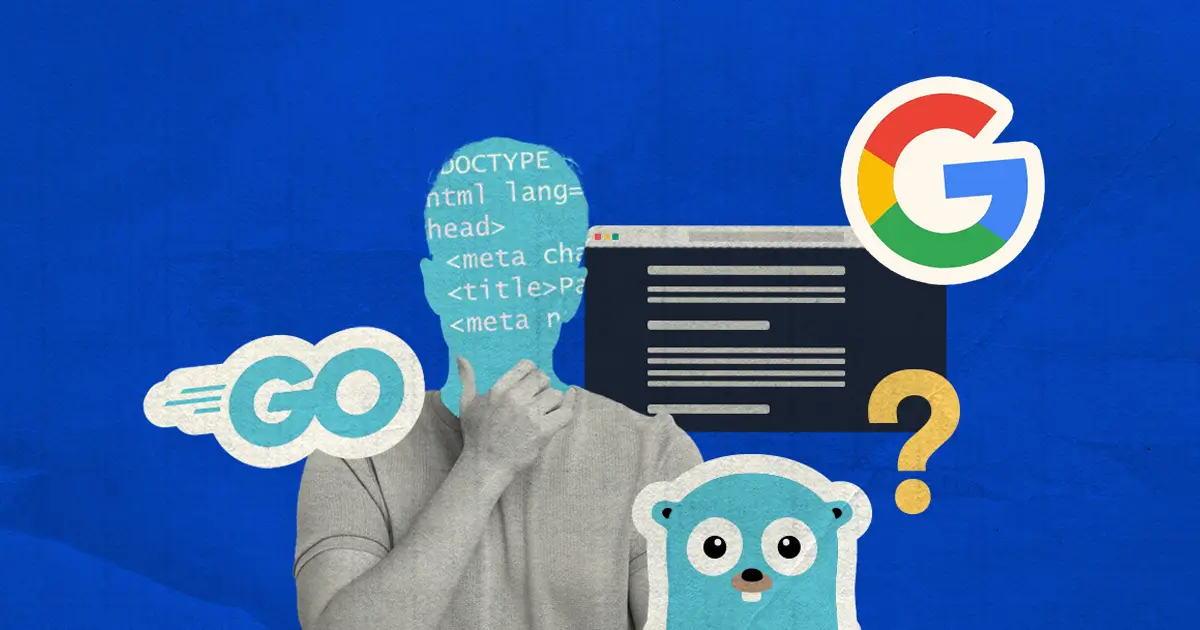
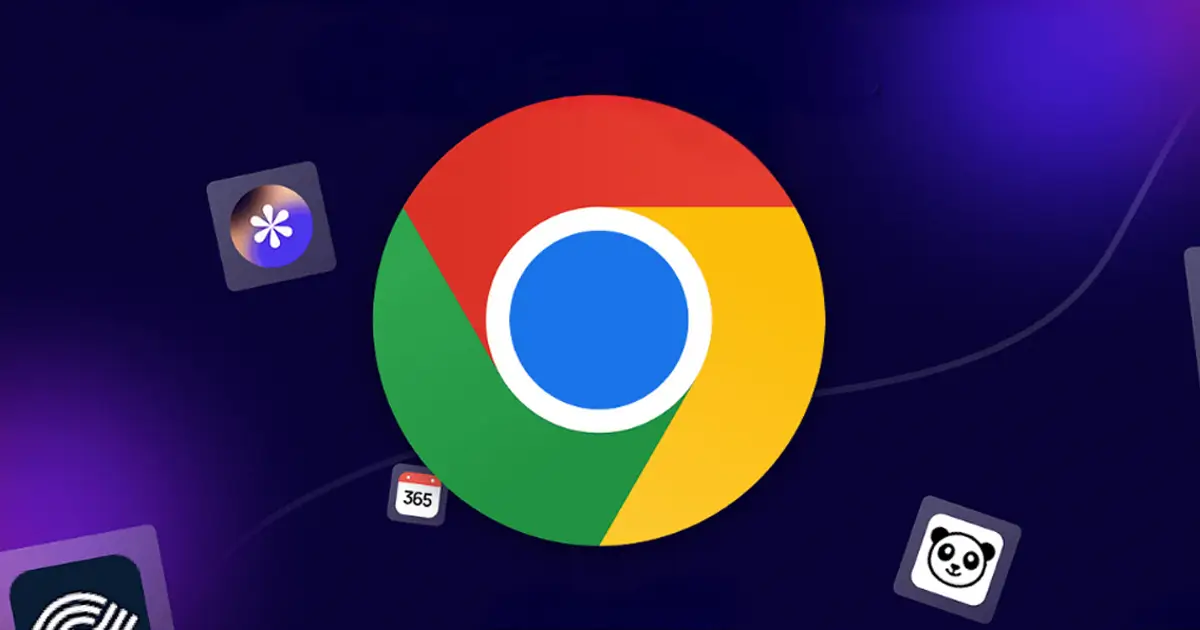


نظری برای این مقاله ثبت نشده است